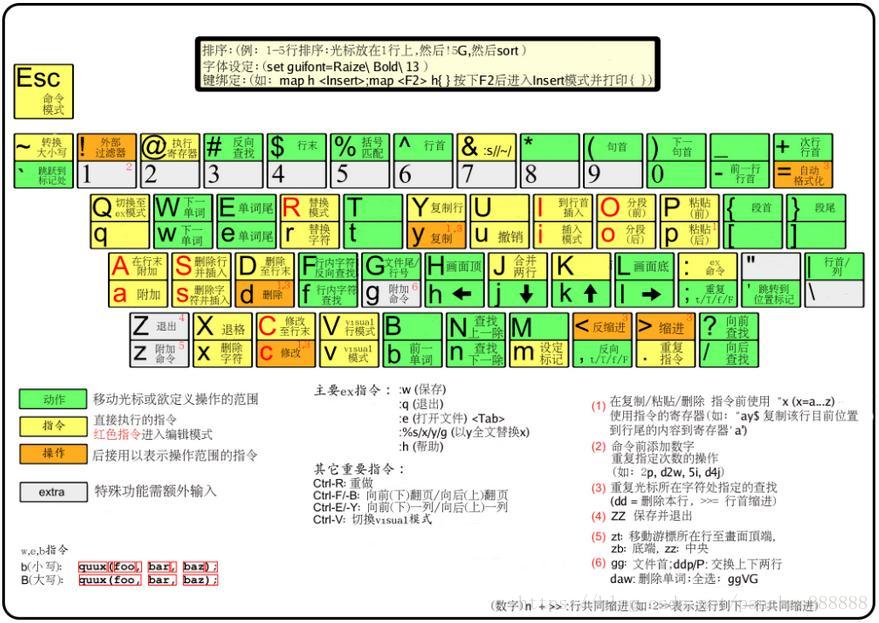版权声明:本文为博主原创文章,未经博主允许不得转载。 https://blog.csdn.net/panchao888888/article/details/82949665
vi命令是UNIX操作系统和类UNIX操作系统中最通用的全屏幕纯文本编辑器。Linux中的vi编辑器叫vim,它是vi的增强版(vi Improved),与vi编辑器完全兼容,而且实现了很多增强功能。
vim文本编辑器教程
vi和vim编辑器
vi编辑器
- Visual Interface
- 可视化接口
- 类似于Windows中的记事本
- vi比记事本的功能强大很多
vim编辑器
- Visual Interface Improved
- 是vi编辑器的增强版
- vim相对于vi有哪些优点:
- vim支持多级撤销
- vim可以跨平台
- vim支持语法高亮
- vim支持图形界面
vim编辑器的操作模式
vim编辑器的操作模式列表:
- Command Mode - 命令模式
- Insert Mode - 输入模式
- Last Line Mode - 底行模式(尾行,末行 )
底行模式常用指令:
- :w : 表示将文件的修改从内存写入到硬盘中
- :q : 退出当前打开的文件
- :! : 强制执行
- :ls : 列出当前编辑器打开的所有文件
- :n : 切换到后一个文件
- :N : 切换到前一个文件
- :15 : 把光标快速定位到第15行
- /xxx : 从光标位置开始向后搜索第一次xxx出现的位置
- ?xxx : 从光标位置开始向前搜索第一次xxx出现的位置
- n : 与/xxx和?xxx配合使用,查找下一次xxx出现的位置
- N : 与/xxx和?xxx配合使用,查找上一次xxx出现的位置
命令模式常用指令:
- u : 撤销
- ctrl + r : 恢复刚才的撤销动作
- h : 光标左移
- j : 光标下移
- k :光标上移
- l :光标右移
- ctrl + f : 向下翻页(front)
- ctrl + b : 向上翻页(back)
- ctrl + d : 向下翻半页(down)
- ctrl + u : 向上翻半页(up)
- dd : 删除光标所在行
- o : 在光标所在行下方插入一行并切换到输入模式
- yy : 复制光标所在行
- p : 在光标所在行的下方粘贴
- P : 在光标所在行的上方粘贴
输入模式
- i : 从命令模式切换到输入模式
- esc : 从输入模式切换到命令模式
使用vim命令打开文件
vim abc
- 打开文件abc,光标在第一行,或者上次退出时的位置
vim + abc
- 打开文件abc,把光标定位到文件的最后一行
vim +3 abc
- 打开文件abc,把光标定位到文件的第三行,如果输入的行号超过了文件的最大行数,则光标定位到最后一行
vim +/111 abc
- 打开文件abc,把光标定位111第一次出现的位置
- n : 可以切换到下一个111出现的位置
- N : 可以切换到上一个111出现的位置
vim +?111 abc
- 打开文件abc,把光标定位111最后一次出现的位置
- n : 可以切换到上一个111出现的位置
- N : 可以切换到下一个111出现的位置
vi abc def ghi
- 同时打开或创建三个文件